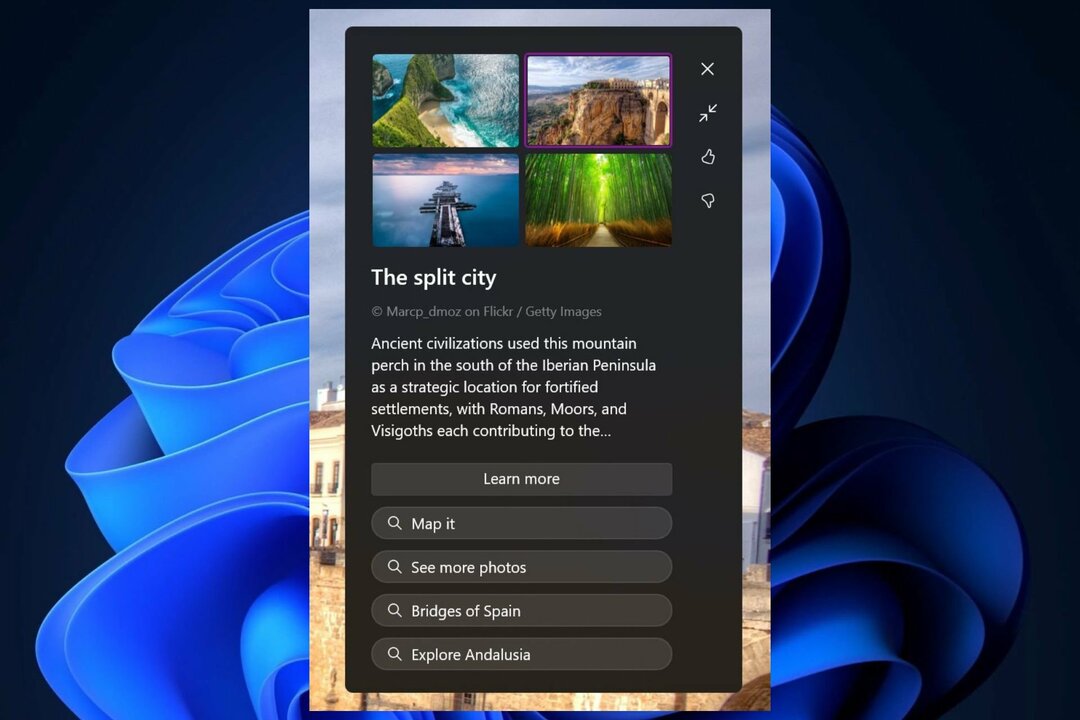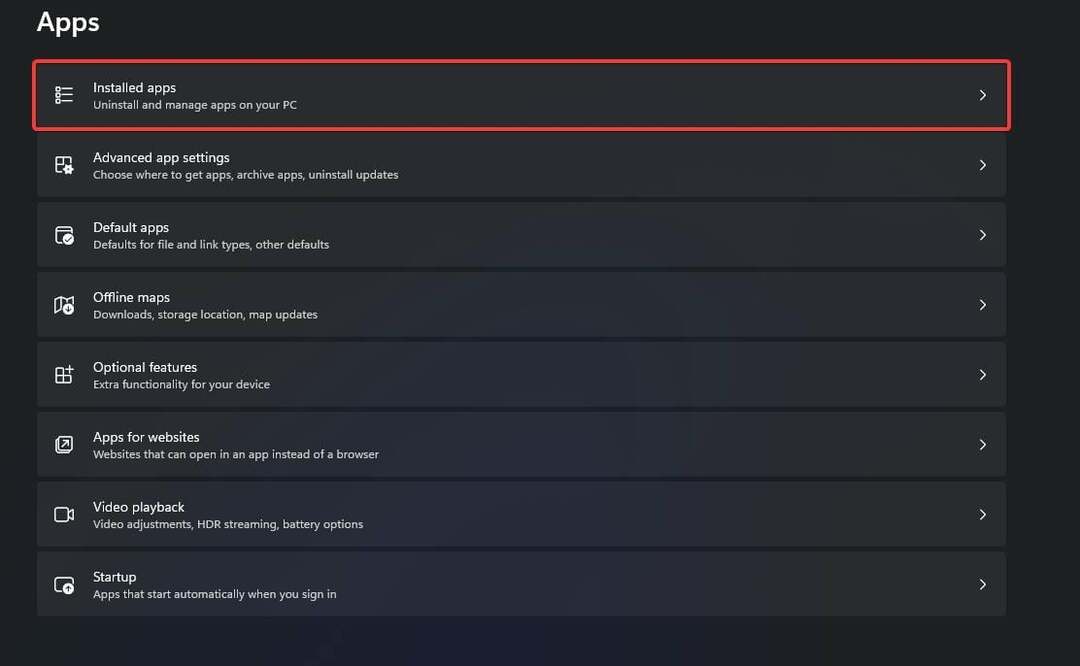Sørg for, at dine indstillinger for dato og klokkeslæt er opdaterede
- Fejlkoden 0x80010105 betyder, at der opstod en fejl under installationen af en ny opdatering eller patch på din computer.
- Du kan nemt rette denne opdateringsfejl ved at nulstille Windows-opdateringskomponenterne, der rydder eventuelle korrupte cachefiler.

xINSTALLER VED AT KLIKKE PÅ DOWNLOAD FIL
Fortect er et systemreparationsværktøj, der kan scanne hele dit system for beskadigede eller manglende OS-filer og automatisk erstatte dem med fungerende versioner fra dets lager.
Boost din pc-ydeevne i tre nemme trin:
- Download og installer Fortect på din pc.
- Start værktøjet og Start scanningen
- Højreklik på Reparation, og ret det inden for et par minutter.
- 0 læsere har allerede downloadet Fortect indtil videre i denne måned
Microsoft udgiver regelmæssigt Windows-opdateringer for at forbedre funktioner eller øge sikkerheden i operativsystemet. Du kan ignorere nogle af disse opdateringer, men det er vigtigt altid at installere sikkerhedsopdateringerne. Når du installerer disse opdateringer, kan du støde på en fejlkode; 0x80010105.
En ustabil forbindelse forårsager normalt de fleste opdateringsfejl, og når du først har genetableret den, er du godt i gang. Nogle kræver dog mere teknisk fejlfinding, som 0x80010105-fejlen, og det er det, vi skal se på i denne artikel.
Hvad forårsager Windows Update-fejlen 0x80010105?
Denne fejl kan opstå, hvis din computer ikke er blevet opdateret i et stykke tid. Nogle brugere kan have deaktiveret Windows-opdateringer permanent af deres grunde.
For eksempel opfylder nogle ikke Systemkrav til at køre Windows 11, mens andre ikke har nok lagerplads til at rumme de almindelige opdateringer.
Andre årsager omfatter:
- Forkerte computerindstillinger for dato og klokkeslæt – Datoen og klokkeslættet bruges som en del af godkendelsesprocessen under Windows-opdateringer. Hvis de er slukket, fungerer Windows-opdateringen ikke, som den skal.
- Forbindelsesproblemer – Der kan være et problem med din internetforbindelse, f.eks langsom eller ustabil forbindelse eller et problem med din internetudbyder.
- Firewall-begrænsning – Du står muligvis bag en firewall eller proxyserver, der blokerer adgangen til Microsofts servere.
Hvordan retter jeg fejlkode 0x80010105?
Vi foreslår, at du prøver følgende hurtige trin før de lidt tekniske løsninger nedenfor:
- Sørg for, at du har forbindelse til internettet. Skift også til et Ethernet-kabel, hvis du bruger en Wi-Fi-forbindelse. Trådløse forbindelser har en tendens til at være ustabile og kan blive ved med at falde.
- Sommetider Windows kan ikke opdatere og synkronisere dine indstillinger for dato og klokkeslæt så tjek og bekræft, at de er opdaterede.
- Start din pc i fejlsikret tilstand, og prøv derefter at installere opdateringerne. Dette vil hjælpe med at isolere eventuelle problemer med din computers hardware og software, så du kan rette dem, før de forårsager flere problemer.
- Sørg for din PC er godt udstyret med hensyn til lagring for at imødekomme Windows-opdateringsinstallationen.
1. Kør Windows Update fejlfinding
- Tryk på Windows tast og klik på Indstillinger.

- Klik på System og vælg Fejlfinding.

- Naviger til Andre fejlfindere.

- Klik på Løb mulighed for Windows opdatering fejlfinding.

2. Nulstil Windows-opdateringskomponenter
- Tryk på Windows nøgle, type cmd i søgefeltet, og klik Kør som administrator.

- Indtast følgende kommandoer og tryk Gå ind efter hver enkelt:
netto stop bitsnet stop wuauservnet stop appidsvcnet stop cryptsvcDel "%ALLUSERSPROFILE%\Application Data\Microsoft\Network\Downloader\*.*"rmdir %systemroot%\SoftwareDistribution /S /Qrmdir %systemroot%\system32\catroot2 /S /Qregsvr32.exe /s atl.dllregsvr32.exe /s urlmon.dllregsvr32.exe /s mshtml.dllnetsh winsock nulstillingnetsh winsock nulstillingsproxynetto start bitsnet start wuauservnet start appidsvcnet start cryptsv
Ekspert tip:
SPONSORERET
Nogle pc-problemer er svære at tackle, især når det kommer til manglende eller beskadigede systemfiler og arkiver i din Windows.
Sørg for at bruge et dedikeret værktøj, som f.eks Fortect, som vil scanne og erstatte dine ødelagte filer med deres friske versioner fra dets lager.
Windows Update-komponenter er de softwarefiler, der tillader Windows at oprette forbindelse til Microsoft-servere, så de kan opdateres. Disse omfatter Windows Update-tjenesten og BITS. De er ansvarlige for at tjekke med Microsofts servere regelmæssigt for at se, om der er nye opdateringer tilgængelige.
Hvis de ender med at blive beskadiget, vil du have problemer med at downloade nogen opdateringer. Ved at nulstille dem rydder du de gamle filer og caches, der bruges af Windows Update. Dette sikrer, at de ikke forårsager problemer med din computers forbindelse til Microsoft-servere.
- Sådan rettes filsystemfejl (-2147219195)
- 0xc1900401: Hvad er denne fejl, og hvordan rettes den
- Denne handling kræver en interaktiv vinduesstation [Fix]
3. Download opdateringen manuelt
Nogle gange ligger problemet i dit Windows-opdateringsværktøj, som kan mislykkes. For at sikre, at opdateringen ikke har nogen problemer, kan du prøve at downloade den problematiske opdatering manuelt.
Du kan downloade den fra Microsoft opdateringskatalog. Hvis du har succes, kan dit OS have et problem. Men hvis du stadig får denne fejl efter at have tjekket for opdateringer manuelt, betyder det, at noget gik galt, når du downloadede dem fra Microsofts servere.
Du bliver nødt til at vente, indtil serverne ikke længere er overbelastet. Senere kan du vælge at udføre en systemgendannelse, hvis du havde oprettet et gendannelsespunkt eller udføre et ren installation af Windows.
Alligevel er en mere ligetil måde at håndtere sådanne fejl på at bruge hjælp fra Reparationsværktøjer til Windows-opdatering.
Det er alt, vi havde for denne artikel, men hold den interaktiv i kommentarfeltet nedenfor ved at dele yderligere tanker.
Oplever du stadig problemer?
SPONSORERET
Hvis ovenstående forslag ikke har løst dit problem, kan din computer opleve mere alvorlige Windows-problemer. Vi foreslår, at du vælger en alt-i-en-løsning som Fortect at løse problemer effektivt. Efter installationen skal du blot klikke på Vis&Ret knappen og tryk derefter på Start reparation.